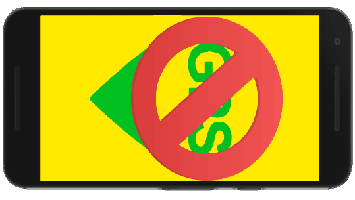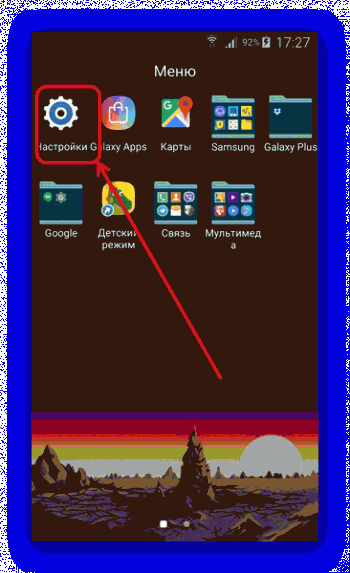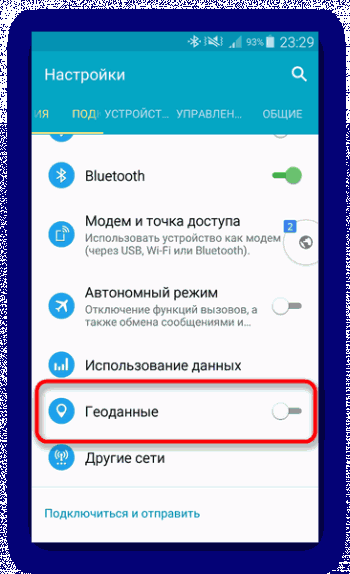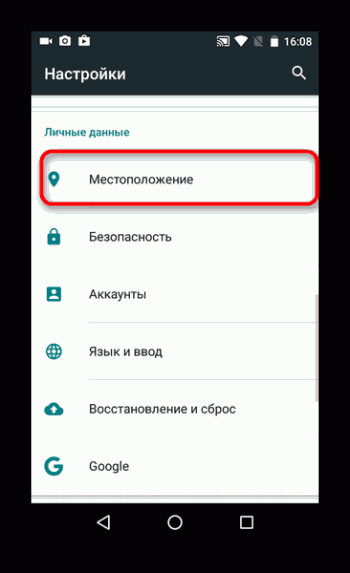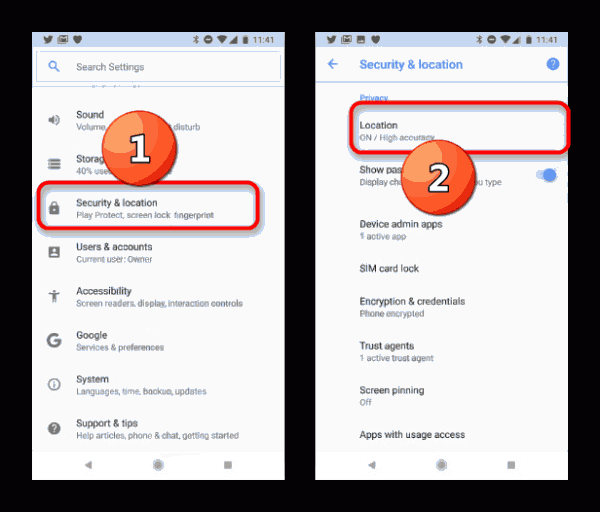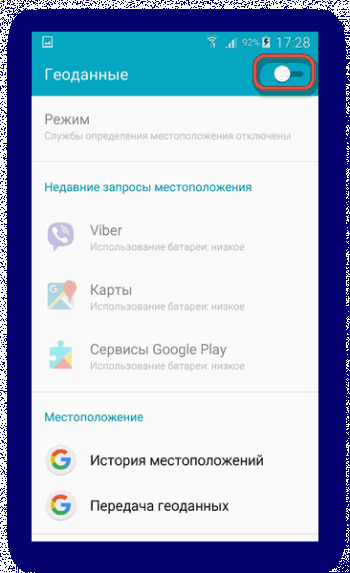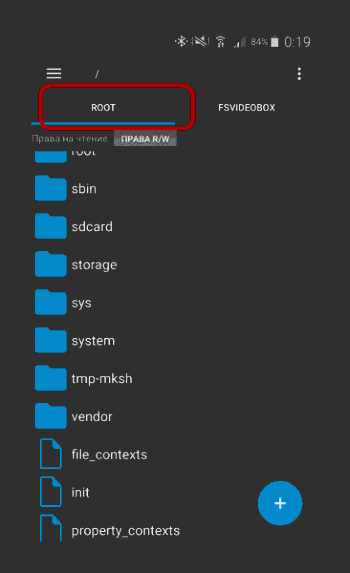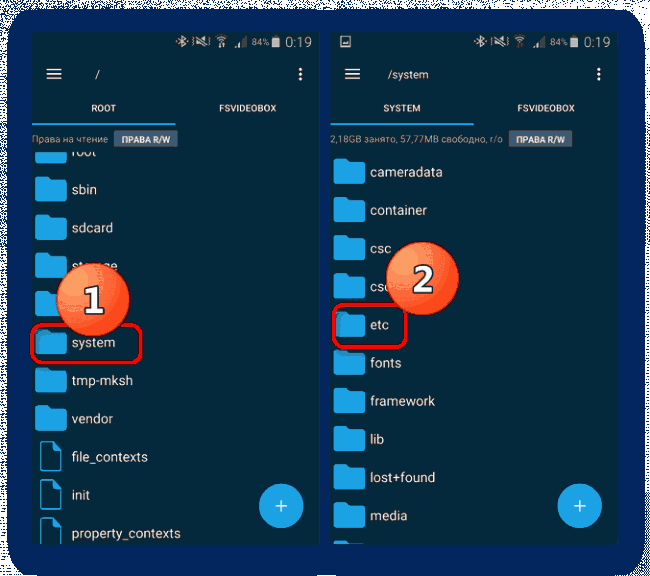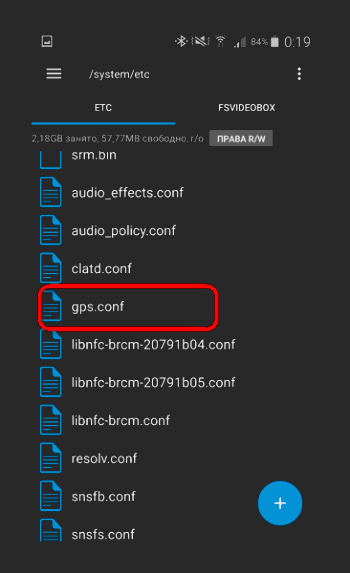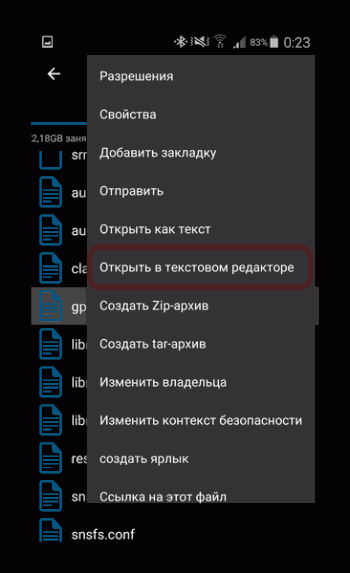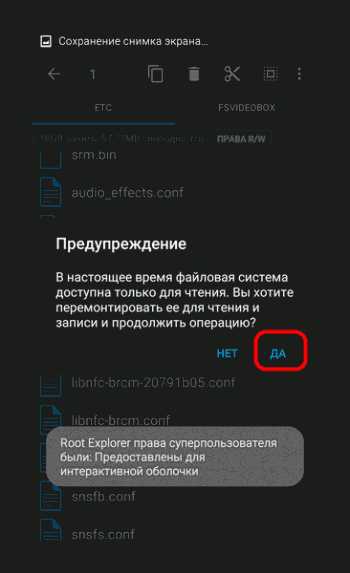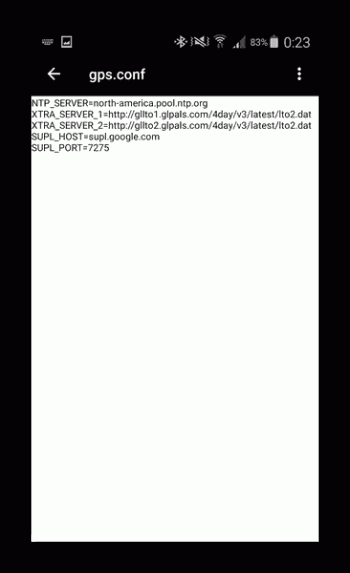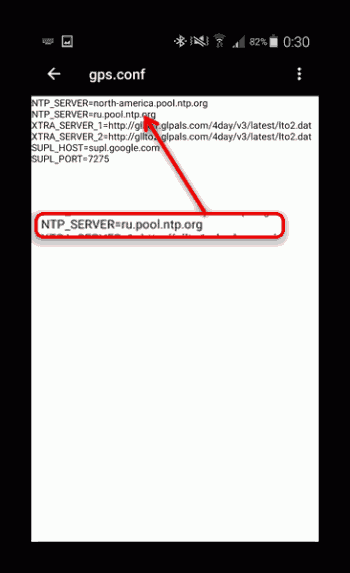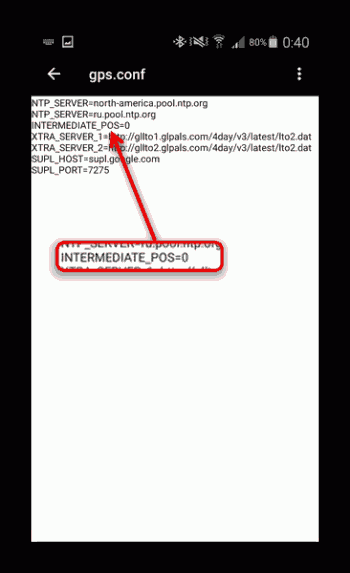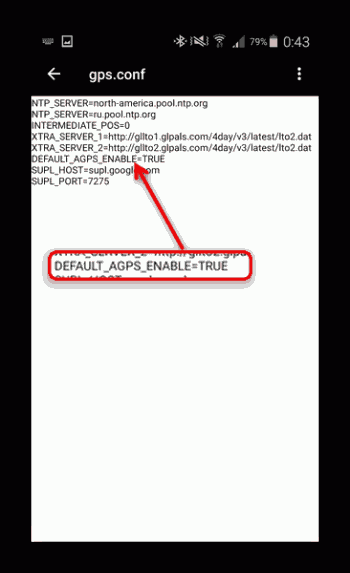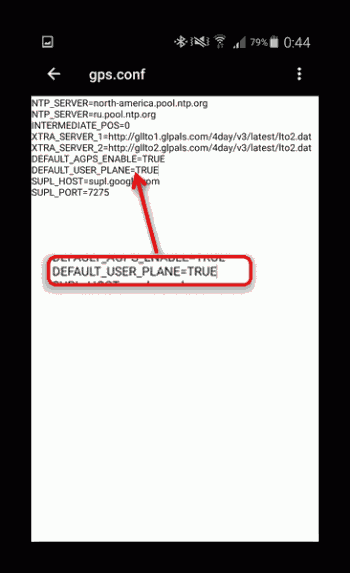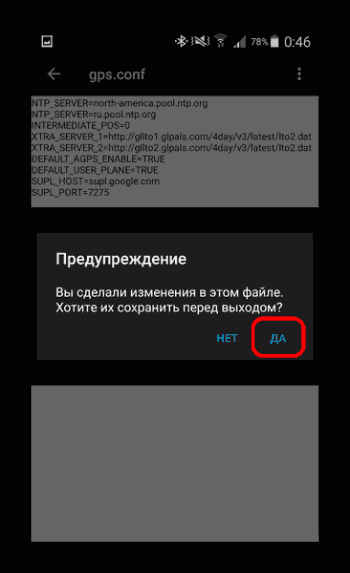- Долго ищет спутники андроид
- Долго ищет спутники андроид
- Плохо работает GPS на Андроиде
- Плохо работает GPS на Андроиде
- Почему GPS перестаёт работать и как с этим справится
- Способ 1: Холодный старт GPS
- Способ 2: Манипуляции с файлом gps.conf (только root)
- Заключение
- Долго ищет спутники андроид
- gps.conf для всех, или как ускорить работу GPS на Android
Долго ищет спутники андроид
Коннечно, тема старая, но поиск google выдает ее в первых позициях.
Надеюсь кому-нибудь пригодится.
Инструкция взята отсюда:
Но я думаю должно заработать и на Desire. Проверю отпишусь..
1. Запускаем программу Root Explorer (или ES Проводник)
2. Переходим в каталог /etc и находим файл gps.conf
3. После длинного нажатия на файл и выбираем «Open in Text Editor» (в ES Проводник: Открыть как -> Текст -> ES Редактор)
4. Mеняем эту строку:
NTP_SERVER=north-america.pool.ntp.org у меня стояля ‘Европа’
На строку (для России):
NTP_SERVER=ru.pool.ntp.org
Если вы находитесь не в России, то строка для разных стран выглядит так:
Украина: NTP_SERVER=ua.pool.ntp.org
Беларусь: NTP_SERVER=by.pool.ntp.org
Германия: NTP_SERVER=de.pool.ntp.org
И так далее. Найти наименование ntp сервера для своей страны вы можете здесь: _http://www.pool.ntp.org/zone/@
5. Сохраняем файл и перегружаем планшет.
Вау. Действительно работает. В Навителе секунд за 30 нашел 8 спутников. Соединение со спутниками заняло меньше минуты. Уж и не чаял такой прыти от своего Desire. Думал, это судьба — ждать по 5-10 минут соединения. Ан нет. Всем удачи!! :clap:
Сообщение отредактировал stilsam — 17.08.11, 11:32
ну и в дополнение к этому, а лучше сначало — стоит поменять flash cover в которй gps антенка
очень помогает! (для Desire HD)
ps: +
1) поставте прогу GPS Status с маркета
2) зайдите в Menu — Tools — Manage A-GPS state и нажмите Reset
3) потом Download
4) далее зайдите Menu — Setting — GPS & Sensor — GPS Filtering и поставьте фиксацию сигнала в Medium, а лучше в Strong и посмотрите резульат фикса
. радуйтесь
у меня теперь эта прога фиксирует спутники в медиум режиме за 3 секунды, в режиме стронг за 5-6 секунд
ну и навител теперь ловит влёт в любую погоду . серьезно!
:hemp:
Сообщение отредактировал xotta6bl4 — 13.03.12, 17:58
Источник
Долго ищет спутники андроид
Коннечно, тема старая, но поиск google выдает ее в первых позициях.
Надеюсь кому-нибудь пригодится.
Инструкция взята отсюда:
Но я думаю должно заработать и на Desire. Проверю отпишусь..
1. Запускаем программу Root Explorer (или ES Проводник)
2. Переходим в каталог /etc и находим файл gps.conf
3. После длинного нажатия на файл и выбираем «Open in Text Editor» (в ES Проводник: Открыть как -> Текст -> ES Редактор)
4. Mеняем эту строку:
NTP_SERVER=north-america.pool.ntp.org у меня стояля ‘Европа’
На строку (для России):
NTP_SERVER=ru.pool.ntp.org
Если вы находитесь не в России, то строка для разных стран выглядит так:
Украина: NTP_SERVER=ua.pool.ntp.org
Беларусь: NTP_SERVER=by.pool.ntp.org
Германия: NTP_SERVER=de.pool.ntp.org
И так далее. Найти наименование ntp сервера для своей страны вы можете здесь: _http://www.pool.ntp.org/zone/@
5. Сохраняем файл и перегружаем планшет.
Вау. Действительно работает. В Навителе секунд за 30 нашел 8 спутников. Соединение со спутниками заняло меньше минуты. Уж и не чаял такой прыти от своего Desire. Думал, это судьба — ждать по 5-10 минут соединения. Ан нет. Всем удачи!! :clap:
Сообщение отредактировал stilsam — 17.08.11, 11:32
ну и в дополнение к этому, а лучше сначало — стоит поменять flash cover в которй gps антенка
очень помогает! (для Desire HD)
ps: +
1) поставте прогу GPS Status с маркета
2) зайдите в Menu — Tools — Manage A-GPS state и нажмите Reset
3) потом Download
4) далее зайдите Menu — Setting — GPS & Sensor — GPS Filtering и поставьте фиксацию сигнала в Medium, а лучше в Strong и посмотрите резульат фикса
. радуйтесь
у меня теперь эта прога фиксирует спутники в медиум режиме за 3 секунды, в режиме стронг за 5-6 секунд
ну и навител теперь ловит влёт в любую погоду . серьезно!
:hemp:
Сообщение отредактировал xotta6bl4 — 13.03.12, 17:58
Источник
Плохо работает GPS на Андроиде
Функция геопозиционирования в Android-девайсах является одной из самых используемых и востребованных, и оттого вдвойне неприятно, когда эта опция внезапно перестаёт работать. Поэтому в нашем сегодняшнем материале мы хотим рассказать о методах борьбы с этой проблемой.
Плохо работает GPS на Андроиде
Содержание — Плохо работает GPS на Андроиде:
Почему GPS перестаёт работать и как с этим справится
Как и множество других проблем с модулями связи, неполадки с ГПС могут быть вызваны как аппаратными, так и программными причинами. Как показывает практика, вторые встречаются намного чаще. К аппаратным причинам относятся:
- модуль плохого качества;
- металлический или просто толстый чехол, который экранирует сигнал;
- плохой приём в конкретном месте;
- заводской брак.
Программные причины проблем с геопозиционированием:
- смена местоположения с выключенным GPS;
- некорректные данные в системном файле gps.conf;
- устаревшая версия ПО для работы с GPS.
Теперь перейдём к методам устранения проблемы.
Способ 1: Холодный старт GPS
Одна из самых частых причин сбоев в работе ГПС — переход в другую зону покрытия с выключенной передачей данных. Например, вы поехали в другую страну, но GPS не включали. Модуль навигации не получил вовремя обновления данных, поэтому ему потребуется заново установить связь со спутниками. Это и называется «холодный старт». Делается он очень просто.
1. Выйдите из помещения на относительно свободное пространство. Если используете чехол, рекомендуем его снять.
2. Включите на вашем устройстве приём GPS. Зайдите в «Настройки».
На Android до 5.1 — выберите опцию «Геоданные» (иные варианты — «GPS», «Местоположение» или «Геопозиционирование»), которая расположена в блоке сетевых подключений.
В Android 6.0-7.1.2 — прокрутите список настроек до блока «Личные данные» и тапните по «Местоположения».
На девайсах с Android 8.0-8.1 перейдите к пункту «Безопасность и местоположение», зайдите туда и выберите вариант «Местоположение».
3. В блоке настроек геоданных, в правом верхнем углу, находится ползунок включения. Передвиньте его вправо.
4. На устройстве будет включен GPS. Все, что вам нужно делать дальше — подождать 15-20 минут, пока устройство настроится на положение спутников в этой зоне.
Как правило, по истечении указанного времени спутники будут взяты в работу, и навигация на вашем девайсе будет работать корректно.
Способ 2: Манипуляции с файлом gps.conf (только root)
Качество и стабильность приёма GPS-сигнала в Android-устройстве можно повысить, отредактировав системный файл gps.conf. Данную манипуляцию рекомендуется проводить для девайсов, которые официально не поставляются в вашу страну (например, устройства Pixel, Motorola, выпущенные до 2016 года, а также китайские или японские смартфоны для внутреннего рынка).
Для того чтобы отредактировать файл настроек ГПС самостоятельно, понадобится две вещи: root-права и файловый менеджер с возможностями доступа к системным файлам. Удобнее всего использовать Root Explorer .
1. Запустите Рут Эксплорер и перейдите к корневой папке внутренней памяти, она же root. Если требуется, предоставьте приложению доступ к использованию рут-прав.
2. Зайдите в папку system, затем в /etc.
3. Найдите внутри директории файл gps.conf.
Нажмите на нём и подержите, чтобы выделить. Потом тапните по трём точкам вверху справа, чтобы вызвать контекстное меню. В нём выберите «Открыть в текстовом редакторе».
Подтвердите согласие на изменения файловой системы.
4. Файл будет открыт для редактирования, вы увидите следующие параметры:
5. Параметр NTP_SERVER стоит изменить на следующие значения:
- Для Российской Федерации — ru.pool.ntp.org ;
- Для Украины — ua.pool.ntp.org ;
- Для Беларуси — by.pool.ntp.org .
Можно также использовать общеевропейский сервер europe.pool.ntp.org .
6. Если в gps.conf на вашем устройстве отсутствует параметр INTERMEDIATE_POS , впишите его со значением 0 — это несколько замедлит работу приёмника, зато сделает его показания намного точнее.
7. Точно так же поступите с опцией DEFAULT_AGPS_ENABLE , которой нужно добавить значение TRUE . Это позволит использовать данные сотовых сетей для геопозиционирования, что также благотворно повлияет на точность и качество приёма.
За использование технологии A-GPS отвечает и настройка DEFAULT_USER_PLANE=TRUE , которую также следует добавить в файл.
8. После всех манипуляций выходите из режима редактирования. Не забудьте сохранить изменения.
9. Перезагрузите устройство и проверьте работу GPS с помощью специальных программ для тестирования или приложения-навигатора . Геопозиционирование должно функционировать корректно.
Данный метод особенно хорошо подходит для устройств с SoC производства MediaTek, но эффективен также и на процессорах других производителей
Заключение
Подводя итоги, отметим, что неполадки с GPS встречаются всё-таки редко, и в основном на устройствах бюджетного сегмента. Как показывает практика, один из двух вышеописанных способов вам точно поможет. Если этого не произошло, то вы, вероятнее всего, столкнулись с аппаратной неисправностью. Подобные проблемы устранить самостоятельно не получится, поэтому лучшим решением будет обратиться за помощью в сервисный центр. Если гарантийный срок на девайс ещё не истёк, вам должны его заменить или вернуть деньги.
Источник
Долго ищет спутники андроид
Коннечно, тема старая, но поиск google выдает ее в первых позициях.
Надеюсь кому-нибудь пригодится.
Инструкция взята отсюда:
Но я думаю должно заработать и на Desire. Проверю отпишусь..
1. Запускаем программу Root Explorer (или ES Проводник)
2. Переходим в каталог /etc и находим файл gps.conf
3. После длинного нажатия на файл и выбираем «Open in Text Editor» (в ES Проводник: Открыть как -> Текст -> ES Редактор)
4. Mеняем эту строку:
NTP_SERVER=north-america.pool.ntp.org у меня стояля ‘Европа’
На строку (для России):
NTP_SERVER=ru.pool.ntp.org
Если вы находитесь не в России, то строка для разных стран выглядит так:
Украина: NTP_SERVER=ua.pool.ntp.org
Беларусь: NTP_SERVER=by.pool.ntp.org
Германия: NTP_SERVER=de.pool.ntp.org
И так далее. Найти наименование ntp сервера для своей страны вы можете здесь: _http://www.pool.ntp.org/zone/@
5. Сохраняем файл и перегружаем планшет.
Вау. Действительно работает. В Навителе секунд за 30 нашел 8 спутников. Соединение со спутниками заняло меньше минуты. Уж и не чаял такой прыти от своего Desire. Думал, это судьба — ждать по 5-10 минут соединения. Ан нет. Всем удачи!! :clap:
Сообщение отредактировал stilsam — 17.08.11, 11:32
ну и в дополнение к этому, а лучше сначало — стоит поменять flash cover в которй gps антенка
очень помогает! (для Desire HD)
ps: +
1) поставте прогу GPS Status с маркета
2) зайдите в Menu — Tools — Manage A-GPS state и нажмите Reset
3) потом Download
4) далее зайдите Menu — Setting — GPS & Sensor — GPS Filtering и поставьте фиксацию сигнала в Medium, а лучше в Strong и посмотрите резульат фикса
. радуйтесь
у меня теперь эта прога фиксирует спутники в медиум режиме за 3 секунды, в режиме стронг за 5-6 секунд
ну и навител теперь ловит влёт в любую погоду . серьезно!
:hemp:
Сообщение отредактировал xotta6bl4 — 13.03.12, 17:58
Источник
gps.conf для всех, или как ускорить работу GPS на Android
«Фантастика!» подумал я и без промедления перешел по ссылке. По сравнению с первым постом в этот раз предлагались еще более конкретные действия, а именно заменить содержимое файла gps.conf (его можно найти по пути /etc/gps.conf, должны быть root-права) на следующие настройки:
NTP_SERVER=ua.pool.ntp.org
NTP_SERVER=0.ua.pool.ntp.org
NTP_SERVER=1.ua.pool.ntp.org
NTP_SERVER=2.ua.pool.ntp.org
NTP_SERVER=3.ua.pool.ntp.org
NTP_SERVER=europe.pool.ntp.org
NTP_SERVER=0.europe.pool.ntp.org
NTP_SERVER=1.europe.pool.ntp.org
NTP_SERVER=2.europe.pool.ntp.org
NTP_SERVER=3.europe.pool.ntp.org
XTRA_SERVER_1=/data/xtra.bin
AGPS=/data/xtra.bin
AGPS=http://xtra1.gpsonextra.net/xtra.bin
XTRA_SERVER_1=http://xtra1.gpsonextra.net/xtra.bin
XTRA_SERVER_2=http://xtra2.gpsonextra.net/xtra.bin
XTRA_SERVER_3=http://xtra3.gpsonextra.net/xtra.bin
DEFAULT_AGPS_ENABLE=TRUE
DEFAULT_USER_PLANE=TRUE
REPORT_POSITION_USE_SUPL_REFLOC=1
QOS_ACCURACY=50
QOS_TIME_OUT_STANDALONE=60
QOS_TIME_OUT_agps=89
QosHorizontalThreshold=1000
QosVerticalThreshold=500
AssistMethodType=1
AgpsUse=1
AgpsMtConf=0
AgpsMtResponseType=1
AgpsServerType=1
AgpsServerIp=3232235555
INTERMEDIATE_POS=1
C2K_HOST=c2k.pde.com
C2K_PORT=1234
SUPL_HOST=FQDN
SUPL_HOST=lbs.geo.t-mobile.com
SUPL_HOST=supl.google.com
SUPL_PORT=7276
SUPL_SECURE_PORT=7275
SUPL_NO_SECURE_PORT=3425
SUPL_TLS_HOST=FQDN
SUPL_TLS_CERT=/etc/SuplRootCert
ACCURACY_THRES=5000
CURRENT_CARRIER=common
Эти настройки рассчитаны на жителей Украины, но для жителей России их очень легко адаптировать заменив ua.pool на ru.pool.
Далее нужно перезагрузить Android, а затем запустить программу для работы с GPS и наслаждаться стабильным сигналом.
От себя могу добавить, что я пользуюсь приложением GPS Status и после перезагрузки при первом запуске приложения я сделал сброс данных кэша: в программе вызываем меню, далее выбираем Tools, там Manage A-GPS state и жмем Reset, а затем Download.
Снимаю шляпу перед автором оригинального поста, уважаемым mechanicuss. Его совет помог не только мне, и может помочь еще многим страдающим.
На этом все. Всем чистого неба и стабильного сигнала из космоса.
Источник